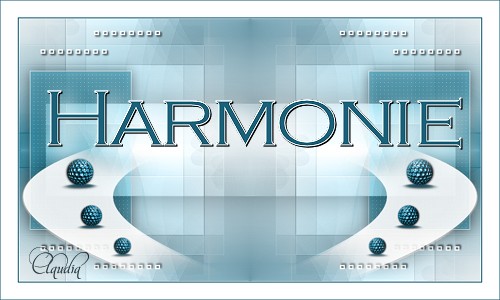 |
Deze tutorial is auteursrechtelijk beschermd door Linette, alle rechten voorbehouden.
Elke verspreiding, zonder voorafgaande schriftelijke toestemming is geheel verboden.
Elke gelijkenis met een andere tutorial is puur toeval.
Deze les is geschreven in PSP X6 op 01-08-2014.
Ik heb de persoonlijke toestemming van Linette om haar lessen te vertalen uit het Frans.
Wil je deze vertaling linken, dan moet je Linette daarvoor persoonlijk toestemming om vragen!!!
Ik ben alleen maar de vertaler, de auteursrechten liggen volledig bij Linette.
Merci beaucoup Linette, que je pouvez traduire vos leçons
en Néerlandais
Claudia.
Wat hebben we nodig voor deze les :
-
De materialen uit het rar-bestand.
-
PSP 15, maar de les kan ook in een eerdere versie gemaakt worden.
- Ik heb de les in PSP 16 gemaakt.
De gebruikte filters in deze les :
- Filters Unlimited 2.0 : Hier.
- Tile & Mirror - Radial Tile : Hier.
- VanDerLee - UnPlugged-X : Hier.
- Toadies - What Are You? : Hier en Hier.
- Simple - Left Right Wrap : Hier en de bonus van dit filter Hier.
- AP 01[Innovations] - Lines - SilverLining : Hier.
- Eye Candy 5 : Impact - Perspective Shadow : Hier.
- MuRa's Meister - Perspective Tiling : Hier.
(Importeer het filter Tile & Mirror in het filter Filters Unlimited 2.0, mocht je deze nog niet hebben.
De materialen voor deze les kan je downloaden door op onderstaande button te klikken :
Klik op de onderstaande banner van Linette om naar de originele les te gaan :
 |
Steek de brushe in de juiste map van jouw PSP versie.
Dubbelklik op de Eye Candy preset zodat deze zich automatisch in het filter installeert.
#1D6179  #FFFFFF
#FFFFFF 
Zet je Voorgrondkleur op de kleur : #1D6179.
en je Achtergrondkleur op : #FFFFFF.
*****
Ga naar het Kleurenpallet en klik in de Voorgrondkleur en maak een Verloop met deze instellingen :
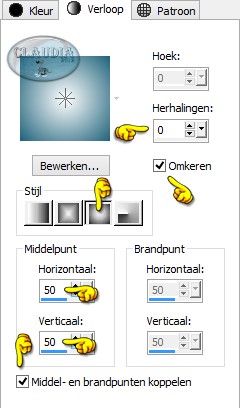 |

1. Open uit de materialen het bestand : Alpha_selection_Harmonie.
Dit is geen leeg bestand, de selecties zitten in het alfakanaal.
Venster - Dupliceren (of gebruik de sneltoetsen SHIFT + D).
Sluit het originele bestand, we werken verder op het duplicaat.
Vul de laag van het bestand met het Verloop.
Effecten - Afbeeldingseffecten - Naadloze herhaling :
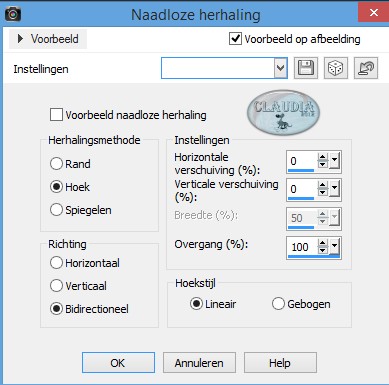 |
Effecten - Insteekfilters - Toadies - What Are You? :
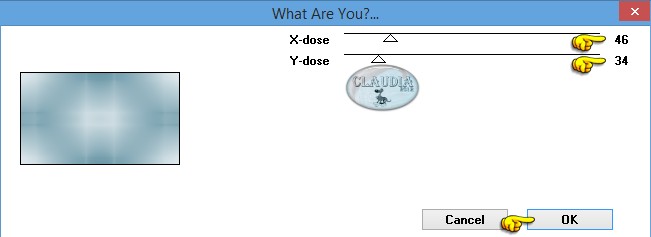 |
Effecten - Randeffecten - Sterker accenturen.

2. lagen - Dupliceren.
Afbeelding - Formaat wijzigen : 80%, formaat van alle lagen wijzigen niet aangevinkt.
Effecten - Insteekfilters - Simple - Left Right Wrap.
Lagen - Eigenschappen : zet de Mengmodus van deze laag op Doordrukken.
Effecten - Insteekfilters - <I.C.NET Software> - Filters Unlimited 2.0 - Tile & Mirror - Radial Tile :
 |
Effecten - Insteekfilters - VanDerLee - UnPlugged-X :
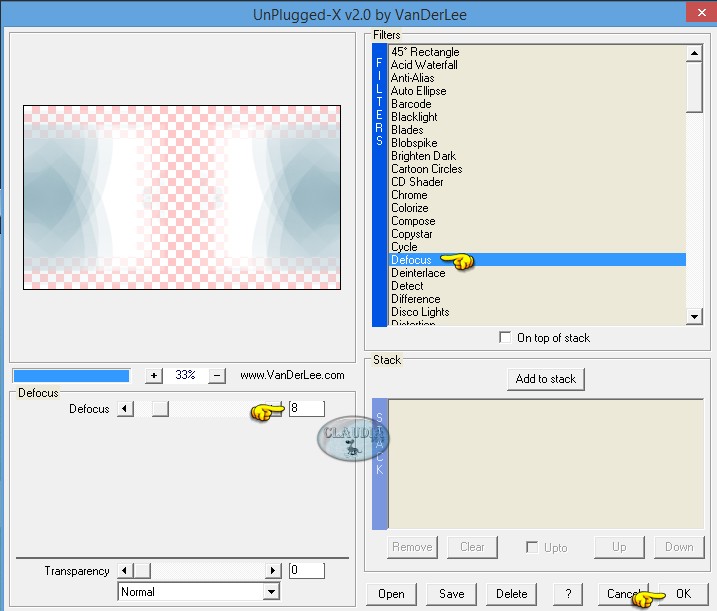 |
Aanpassen - Scherpte - Nog scherper.

3. Lagen - Nieuwe rasterlaag.
Activeer het Penseelgereedschap (Brushe) en zoek de brushe "brush_armonie15072014_linette" met deze instellingen :
 |
Stempel nu 2 x met de witte Achtergrondkleur op je werkje zoals op het voorbeeld :
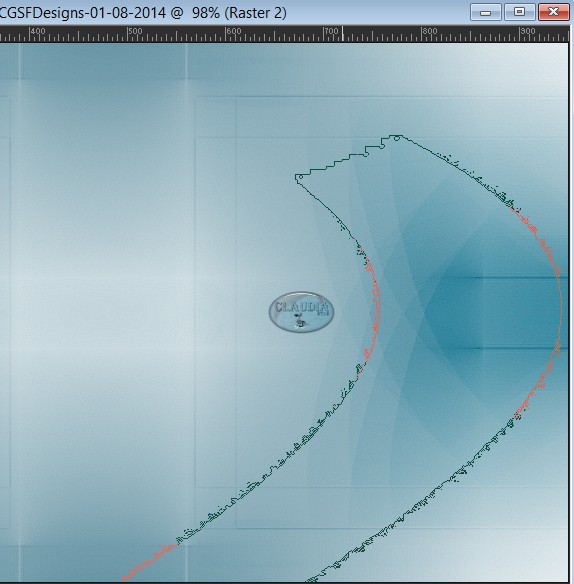 |
Effecten - 3D Effecten - Slagschaduw :
Verticaal = 0
Horizontaal = 0
Dekking = 30
Vervaging = 100
Kleur = Zwart (#000000)
Lagen - Dupliceren.
Afbeelding - Spiegelen.
Lagen - Samenvoegen - Omlaag samenvoegen.
Zorg er nu voor dat je Liniaal geactiveerd staat via Beeld - linialen.
Activeer het Selectiegereedschap (of klik op de letter K op je toetsenbord) en trek het raster naar beneden tot 25 px :
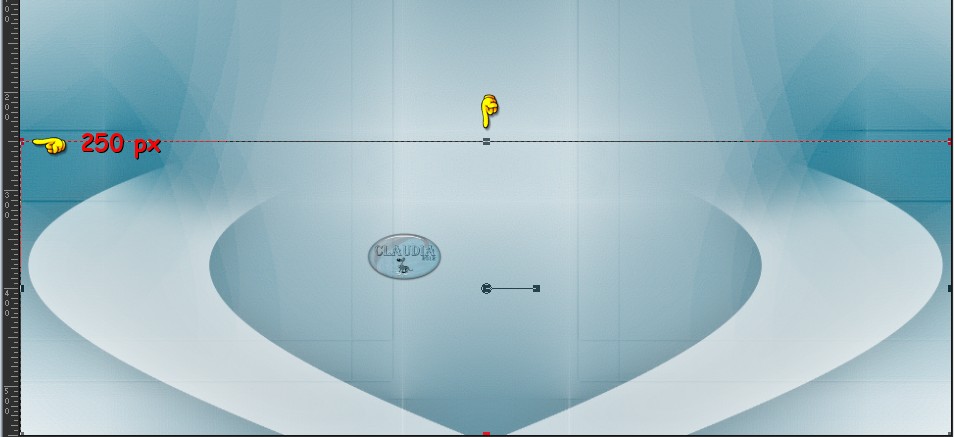 |
Druk nu op de letter M om het activeringsraster te deactiveren.
Selecties - Selectie laden/opslaan - Selectie laden uit alfakanaal : Sélection #1
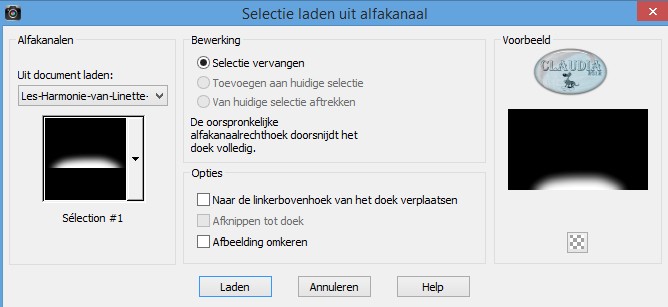 |
Druk nu 1 x op de DELETE toets op je toetsenbord.
Selecties - Niets selecteren.
Lagen - Eigenschappen : zet de Mengmodus van deze laag op Bleken.
Lagen - Dupliceren.
Lagen - Samenvoegen - Omlaag samenvoegen.

4. Activeer de middelste laag in het Lagenpallet (= Kopie van Raster 1).
Open uit de materialen het element : element_1_harmonie.
Bewerken - Kopiëren.
Ga terug naar je werkje.
Bewerken - Plakken als nieuwe laag.
Aanpassen - Kleurtoon en Verzadiging - Inkleuren : voor deze les zijn dit de volgende getallen
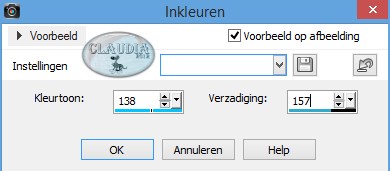 |
Gebruik je andere kleuren, neem dan de K en V getallen van jouw Voorgrondkleur :
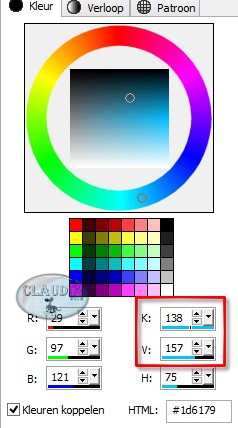 |
Lagen - Eigenschappen : zet de Mengmodus van deze laag op Luminantie (of gebruik een andere
instellingen naargelang de door jouw gekozen kleuren) en zet de Dekking op 73%.
Op dit punt aangekomen heb je nu dit :
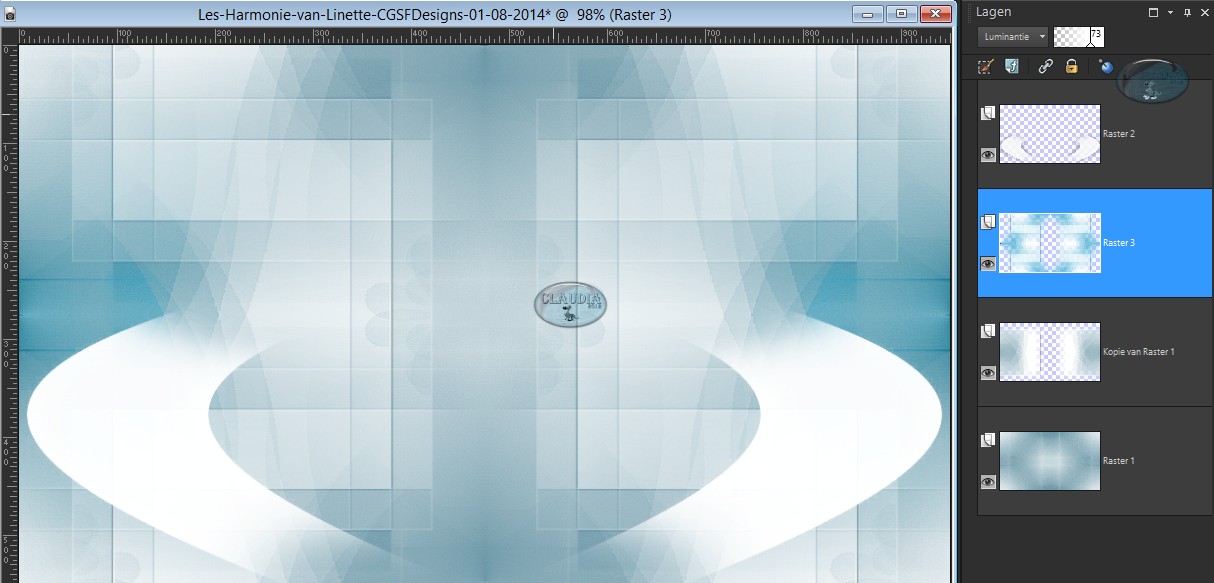 |

5.
De laag "Raster 3" is nu de actieve laag.
Selecties - Selectie laden/opslaan - Selectie laden uit alfakanaal : Sélection #2
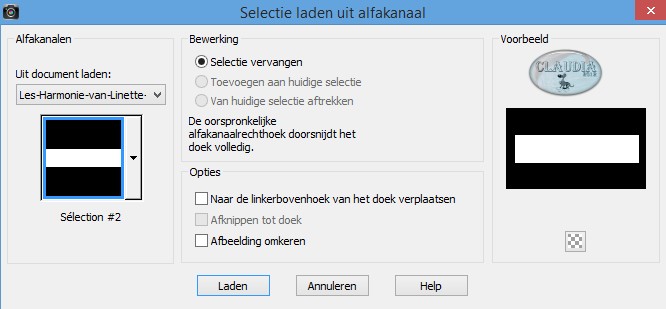 |
Selecties - Laag maken van selectie.
Effecten - 3D Effecten - Slagschaduw : zet alleen de Dekking op 40, de rest blijft hetzelfde.
Lagen - Eigenschappen : zet de Mengmodus van deze laag op Luminantie (of gebruikt een andere instelling).
Selecties - Niets selecteren.

6. Activeer de laag er net onder in het Lagenpallet (= Raster 3).
Lagen - Nieuwe rasterlaag.
Selecties - Selectie laden/opslaan - Selectie laden uit alfakanaal : Sélection #3
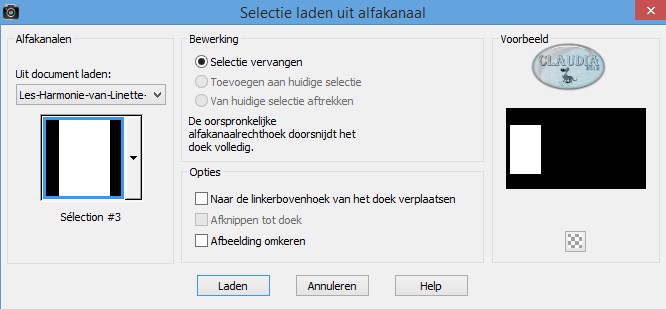 |
Vul de selectie met de Voorgrondkleur : #1D6179.
Effecten - Insteekfilters - AP 01[Innovations] - Lines - SilverLining :
![Instellingen filter AP 01[Innovations] - Lines - SilverLining](../../images/Vertaalde_Lessen/Linette/Harmonie/Plaatje17.jpg) |
Lagen - Eigenschappen : zet de Dekking van deze laag op 60%.
Laat de selectie actief !!!
Lagen - Nieuwe rasterlaag.
Vul de selectie met de witte Achtergrondlaag : #FFFFFF
Selecties - Wijzigen - Inkrimpen : Aantal pixels = 1.
Druk 1 x op de DELETE toets op je toetsenbord.
Selecties - Niets selecteren.
Lagen - Samenvoegen - Omlaag samenvoegen.
Effecten - 3D Effecten - Slagschaduw : zet de Dekking op 80 en de vervaging op 40, de rest blijft hetzelfde.
Lagen - Dupliceren.
Afbeelding - Spiegelen.
Lagen - Samenvoegen - Omlaag samenvoegen.
Aanpassen - Scherpte - Verscherpen.
Lagen - Dupliceren.
Lagen - Eigenschappen : zet de Mengmodus van deze laag op Bleken.

7. Activeer de bovenste laag in het Lagenpallet (= Raster 2)
Lagen - Nieuwe rasterlaag.
Selecties - Selectie laden/opslaan - Selectie laden uit alfakanaal : Sélection #4
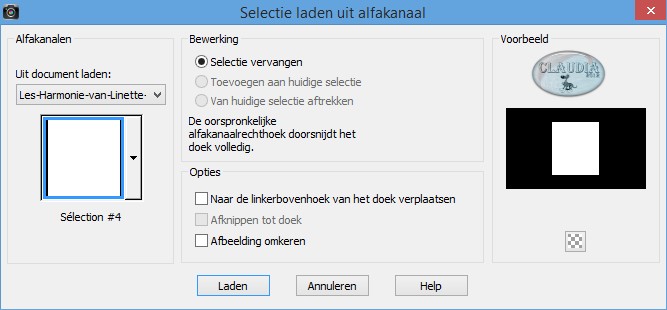 |
Vul de selectie met de witte Achtergrondkleur : #FFFFFF.
Selecties - Wijzigen - Inkrimpen : Aantal pixels = 40.
Vul de selectie met het Verloop uit het begin van de les.
Lagen - Nieuwe rasterlaag.
Open uit de materialen de tube : Alies 1-2VR053-woman-08072014.
Bewerken - Kopiëren.
Ga terug naar je werkje.
Bewerken - Plakken in selectie.
Aanpassen - Scherpte - Verscherpen.
Effecten - 3D Effecten - Slagschaduw : de instellingen staan nog goed.
Selecties - Niets selecteren.
Lagen - Samenvoegen - Omlaag samenvoegen.
Effecten - 3D Effecten - Slagschaduw : de instellingen staan nog steeds goed.
Effecten - Afbeeldingseffecten - Verschuiving :
Verschuiving horizontaal = 0
Verschuiving verticaal = 63
Aangepast en Transparant aangevinkt
Effecten - Insteekfilters - Alien Skin Eye Candy 5 : Impact - Perspective Shadow :
neem de voorinstelling (preset) "Harmonie_reflectfront_linette"
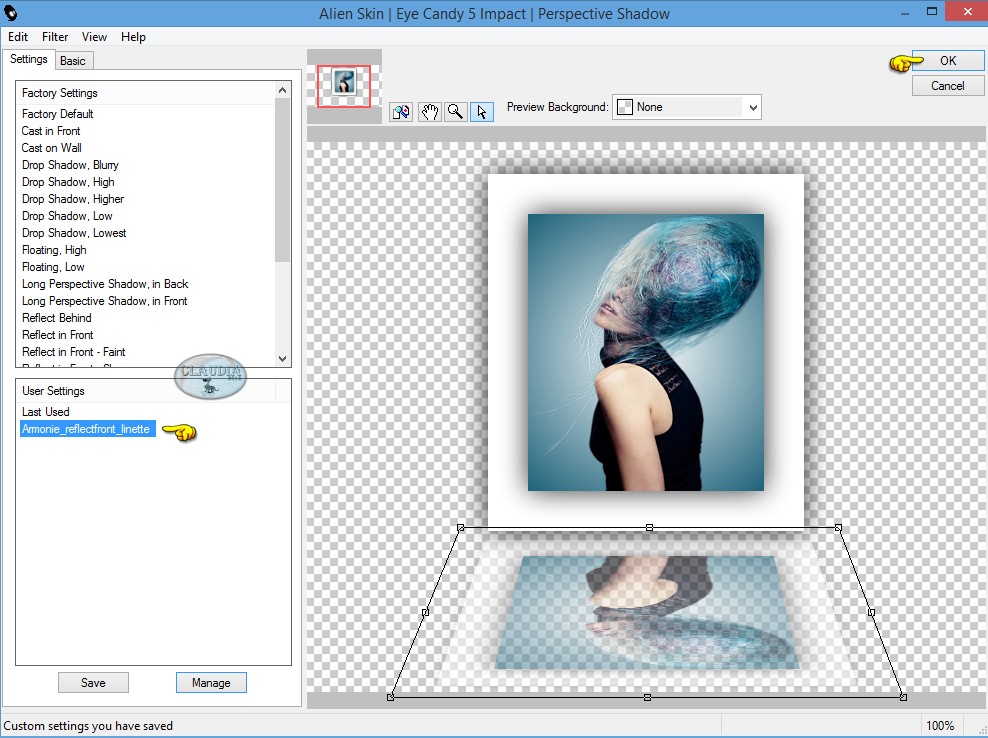 |
Of voer de instellingen handmatig in :
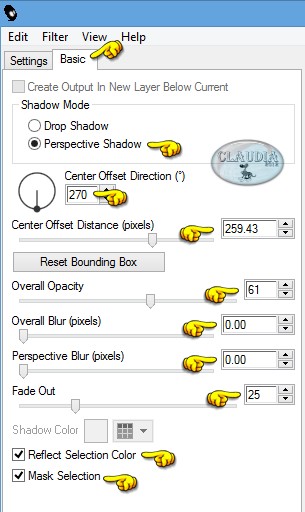 |

8. Open uit de materialen het element : Déco_Bulle_Harmonier15072014_Linette.
Bewerken - Kopiëren.
Ga terug naar je werkje.
Bewerken - Plakken als nieuwe laag.
Kleur de ballen in als je met eigen kleuren werkt of zet de Mengmodus ervan op Luminantie (oud).
Effecten - Afbeeldingseffecten - Verschuiving :
Verschuiving horizontaal = 0
Verschuiving verticaal = -122
Aangepast en Transparant aangevinkt

9. Open uit de materialen het element : deco_1_Harmonie15072014_Linette.
Bewerken - Kopiëren.
Ga terug naar je werkje.
Bewerken - Plakken als nieuwe laag.
Effecten - Afbeeldingseffecten - Verschuiving :
Verschuiving horizontaal = 0
Verschuiving verticaal = 218
Aangepast en Transparant aangevinkt
Effecten - 3D Effecten - Slagschaduw :
Verticaal = 3
Horizontaal = 3
Dekking = 50
Vervaging = 5
Kleur = Zwart (#000000)

10. Activeer de laag "Raster 3" in het Lagenpallet (= de 3de laag onderaan)
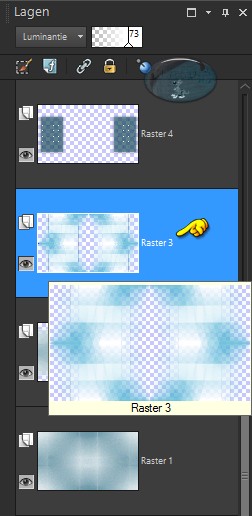 |
Lagen - Dupliceren.
Effecten - Insteekfilters - MuRa's Meister - Perspective Tiling : de kleur = #1D6179
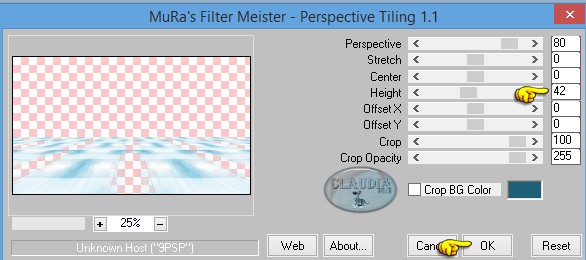 |
Lagen - Eigenschappen : zet de Mengmodus van deze laag op Luminantie (oud) of gebruik een andere instelling
naargelang de door jouw gekozen kleurtonen.
Aanpassen - Scherpte - Nog scherper.
Effecten - 3D Effecten - Slagschaduw :
Verticaal = 0
Horizontaal = 0
Dekking = 50
Vervaging = 20
Kleur = Zwart (#000000)
Selecties - Selectie laden/opslaan - Selectie laden uit alfakanaal : Sélection 5
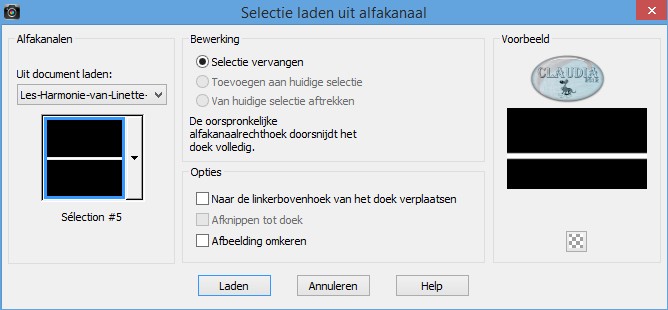 |
Druk nu 1 x op de DELETE toets op je toetsenbord.
Selecties - Niets selecteren.
Zo ziet het werkje er nu uit :
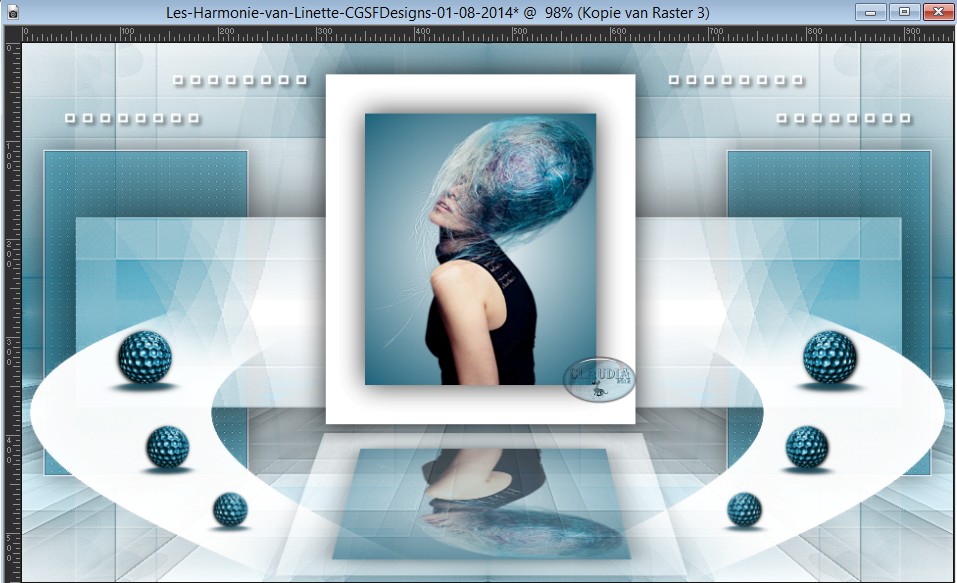 |

11. Activeer de bovenste laag in het Lagenpallet (= Raster 7)
Open uit de materialen het element : deco_2_Harmonie15072014_Linette.
Bewerken -Kopiëren.
Ga terug naar je werkje.
Bewerken - Plakken als nieuwe laag.
Kleur het element in of zet de Mengmodus op Luminantie (oud) als je met eigen kleuren werkt.
Effecten - Afbeeldingseffecten - Verschuiving :
Verschuiving horizontaal = 0
Verschuiving verticaal = 113
Aangepast en Transparant aangevinkt
Effecten - 3D Effecten - Slagschaduw : de instellingen staan nog goed.
Lagen - Samenvoegen - Zichtbare lagen samenvoegen.

12. Afbeelding - Randen toevoegen :
1 px met de witte Achtergrondkleur : #FFFFFF
2 px met de Voorgrondkleur : #1D6179
35 px met de witte Achtergrondkleur
1 px met de Voorgrondkleur
*****
Lagen - Nieuwe rasterlaag en plaats hierop je watermerkje.
Lagen - Samenvoegen - ALLE lagen samenvoegen.
Pas het formaat van het werkje aan als je dit wenst.
Sla je werkje nu op als JPG en dan is deze mooie les van Linette klaar ☺
Alle lessen van Linette staan geregistreerd bij TWI.




